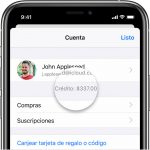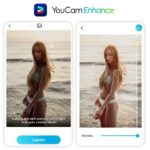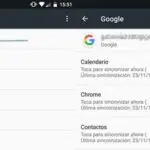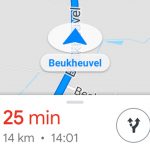Si estás en la App store intentando descargar una aplicación que sólo está disponible en países extranjeros, puedes estar mostrando un mensaje de error. Este error dice: «Account Not In This Store. Tu cuenta no es válida para su uso en la ? tienda. Debes cambiar a ? Store antes de comprar».
Este mensaje de error es diferente para cada persona porque depende del país al que esté asociado tu ID de Apple y de la App Store en la que estés intentando descargar la aplicación.
Por ejemplo, si tu ID de Apple está asociado a un país de EE.UU. y estás en Canadá intentando descargar e instalar aplicaciones, el mensaje de error diría: «Account Not In This Store. Tu cuenta no es válida para su uso en la tienda canadiense. Debes cambiarte a la tienda de EE. UU. antes de comprar».
La razón por la que obtienes el error
La razón por la que tu cuenta no es válida para su uso en otra tienda es que estás en un país extranjero al país al que está asociado tu ID de Apple. Si tienes un ID de Apple con una dirección de facturación diferente al país en el que te encuentras ahora, tendrás que cambiar a la tienda adecuada para comprar la aplicación.
1. Cómo cambiar el país de tu ID de Apple
Si estás dispuesto a cambiar el país de tu ID de Apple, esto te permitirá comprar la aplicación en el país en el que te encuentras actualmente. Sin embargo, si no estás en otro país y no quieres cambiar, no estás dispuesto a cambiar el país de tu ID de Apple, puedes seguir las instrucciones para eliminar el error.
En el iPhone:
- Abre Ajustes ; haz clic en tu nombre; iTunes & Apple Store .
- Toca tu ID de Apple ; Ver ID de Apple . Es posible que tengas que iniciar sesión.
- Tap País/Región .
- Pulse Cambiar país o Región .
- Seleccione su nuevo país o región. Tendrás que revisar los Términos y Condiciones. Pulse dos veces en Aceptar para confirmar.
- Seleccione un método de pago.
- Introduce tu nueva información de pago y tu dirección de facturación . Tendrás que asegurarte de que la dirección de facturación es válida a menos que esto no funcione.
- Tap Siguiente . Deberías poder descargar la aplicación porque tu ID de Apple ahora está asociado con el país en el que intentas comprar la aplicación.
En Mac o PC:
- Abre iTunes.
- En el menú superior, seleccione Cuenta; Ver Mi Cuenta .
- Inicia sesión con tu ID de Apple .
- Haga clic en Ver cuenta .
- Haga clic en para cambiar el país o la región .
- Seleccione su nuevo país o región.
- Acepta los Términos & Condiciones .
- Introduzca su nueva información de pago y dirección de facturación. Tendrás que asegurarte de que tu dirección de facturación es válida, a menos que no funcione.
- Haga clic en Continuar .
2. Arreglar la cuenta que no está en esta tienda
Si has cambiado el país de tu ID de Apple o no estás en un país extranjero a tu ID de Apple y sigues recibiendo este mensaje de error, hay algunas cosas que puedes hacer para solucionar el problema.
1 Lo primero que puedes hacer es cerrar sesión en la App Store. Como el problema viene de la tienda de Apple y no estás en otro país, puede haber un error que haga que aparezca este error.
Para salir de la App Store:
- Abre la aplicación App Store .
- Haz clic en la pestaña Hoy .
- Toca la foto de perfil.
- Elija Firme la salida .
- Introduce tu ID de Apple y tu contraseña.
- Tap Firmar .
- Haz clic en tu nombre y ID de Apple . Comprueba si la configuración de tu País/Región es congruente con la que estás ahora.
3. Reinicie su iPhone
Si sigue apareciendo este error al intentar comprar aplicaciones en la App Store, entonces reiniciarlo podría ayudar. Si tu iPhone tiene un problema de software que está causando el error, el reinicio completo puede solucionar el problema.
Si tienes un iPhone 7 o superior:
- Mantén pulsada la tecla dormir/vigilar y la tecla bajar el volumen .
- Espera a que aparezca el logotipo de Apple
Si tienes un iPhone X o 8:
- Presione rápidamente el botón de subir el volumen .
- Presione rápidamente el botón para bajar el volumen .
- Mantén pulsado el botón de encendido hasta que veas el logotipo de Apple.